Onlinemøde er populært blandt virksomheder i verden. Reform af det traditionelle møde på kontoret med notater, online møde innoverer uden begrænsning af tid og rum, og det giver masser af deltagere mulighed for at formidle budskaber og dele information effektivt. I meget høj grad sparer det din tid og penge. Når du ser folk online og kontakter din kunde med oplysningerne ved online-møde, kan du dog glemme nogle vigtige punkter, hvad ville du gøre? At spørge din kunde igen er ikke den kloge mulighed. Det er et besværligt problem, men du kan løse det ved at registrere dit online møde og få en afspilning for at finde tilbage på disse mistpunkter. Men ikke al online mødesoftware understøtter optagelse. Og selvom nogle videokonferenceværktøjer giver dig mulighed for at optage, men at vælge den brugbare, der bruges fra bunker med online-mødeoptagelsessoftware i verden, er et andet problem. Find svaret fra denne artikel selv.
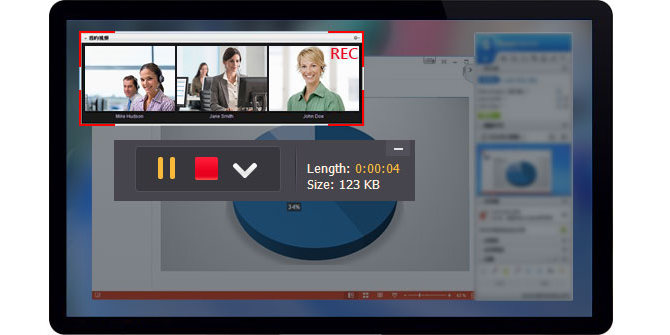
Sådan optages online møde
GoToMeeting, lavet af Citrix Online, er et globalt værktøj, der bruges af individuelle og kommercielle til at være vært for online møder. Det giver mulighed for at sende dokumenter, dele skærmen, komme på konferenceopkald og registrere online-session. Du kan downloade og installere denne app i din Windows 7/8 eller Mac for at starte en HD-videokonference. GoToMeeting er kompatibel med Android og iOS, du kan deltage i et online møde med et enkelt klik på din iPhone efter at have downloadet et lille plug-in. Det fungerer også som en optager til at optage mødeindholdet til din afspilning senere. Den maksimale deltager er op til 25 i sin virksomhedsversion. Efter en 30-dages gratis prøveperiode koster dette online-mødeprogram $ 49 pr. Måned pr. Bruger. GoToMeeting er ekstremt nem at bruge. Og det tager kun meget lidt tid at kende dette programs muligheder og funktioner.
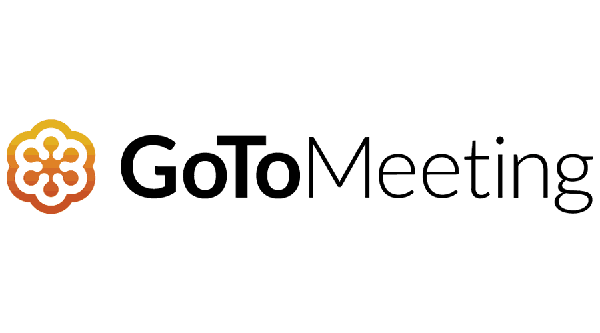
Skype for Business, der tidligere hed Lync, kombinerer funktioner i Lync og forbrugerens Skype-software. Det understøtter en HD-videokonference eller live webinarer blandt 250 personer, som er velegnet til små eller mellemstore virksomheder. Under et online møde kan deltagere sende onlinemeddelelser (IM) og dele skrivebord til andre. Desuden understøtter det VoIP (Voice over Internet Phone) til at ringe op til et opkald fra fastnet eller mobiltelefonen sikkert. Og du kan endda bruge det til at foretage traditionelt opkald uden en lokal PBX (privat filialbørs) (Denne service i Microsoft Cloud eller Office 365 giver IM, tilstedeværelse, peer-to-peer VoIP og video og konferencer. Det gør ikke leverer enterprise voice eller PSTN (Public Switched Phone Network) -forbindelse. Funktionen fra Lync giver dig mulighed for nemt at optage online-møde og nemt dele optagelsen. Omkostningerne er $ 5.5 pr. måned. Hvis du kun behøver at optage Skype-opkald personligt med dine familier eller venner, så er forbrugeren Skype nok. For flere funktioner kan du også overveje a professionel Skype-optager.
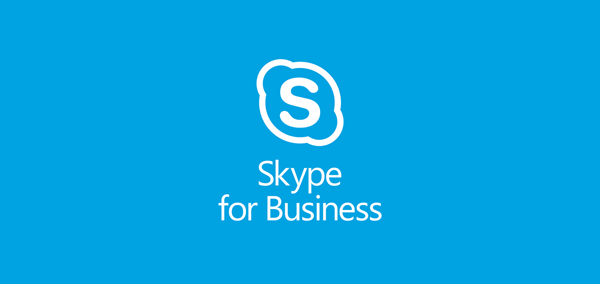
WebEx, er det paraplynavn, der gives til Cisco Systems store udvalg af online møderedskaber. Det giver dig mulighed for hurtigt at deltage i eller være vært for online kommercielt møde eller personlig konference. WebEx understøtter videokonference, skærmdeling, onlinemeddelelser og telefonkonferenceopkald og mobiladgang (inklusive iPad, iPhone og andre Android-enheder). WebEx har den indbyggede app, der fungerer som et alternativ til mødecorder til online træning / forretningsmøde eller seminar. Når du deltager i et WebEx-møde, giver den downloadede mødecorder mulighed for at optage sessionen i form af WRF og afspille den. Du har også tilladelse til at konvertere WRF til WMV med dens editor for at dele det på din afspiller. Det giver dig også mere avancerede indstillinger til at justere lyd til din videokonferenceoptagelse. WebEx opkræver prisen på $ 19 pr. Måned efter en gratis 14-dages prøveperiode. I et online møde holder det op til 25 personer og ser op til 6 webkameraer på skærmen ad gangen.

Ovenstående tre online mødeværktøjer er kraftige nok til at du kan være vært for eller deltage i videokonference og registrere dit online mødeindhold. Sådan online møde med optagefunktionssoftware som AnyMeeting, Huddle, FuzeMeeting, Twiddla, Google+ Hangouts. Men der er stadig nogle online mødehjælpeprogrammer, der ikke registrerer mødets indhold. TeamViewer er en af dem.
TeamViewer får et ry for at være en hurtig og problemfri metode til fejlfinding på fjerncomputere. Det fungerer også et online mødeprogram, så du kan dele fuld skærm, overføre filer, chatte med et hold op til 25 personer. Når du har downloadet og installeret det på computeren, kan du e-maile dine deltagere tidspunktet for at deltage i videokonference og få adgangskoden til at dele din skærm. Denne software har sin webversion til at være kompatibel med Windows7 / Windows8 / Mac OS. Du er også i stand til at bruge det til at starte en online session på dine bærbare enheder, fx iPhone, iPad, Samsung, Blackberry osv. Men det er en ulempe, at det ikke kan lade dig optage dit online møde video eller lydindhold. Men ingen bekymringer, vi viser dig, hvordan du optager onlinesession med Aiseesoft Screen Recorder. For det første skal du downloade og installere denne skærmoptager på din pc.
Trin 1Åben TeamViewer
Start TeamViewer på din pc, få indstillingerne til at forberede dig til at være vært eller deltage i et online møde.
Trin 2Start Screen Recorder
Åbn den kraftfulde skærmoptager. Vælg "Screen Recorder". Marker knappen "Mikrofon" og "Systemlyd" for at sikre dig, at al lyd kan optages i videoen.
Trin 3Begynd at optage TeamViewer-møde
Deltag i TeamViewer online møde. Vælg optagelsesområdet i henhold til TeamViewers interface, og klik derefter på "REC" for at starte online mødevideooptagelse.
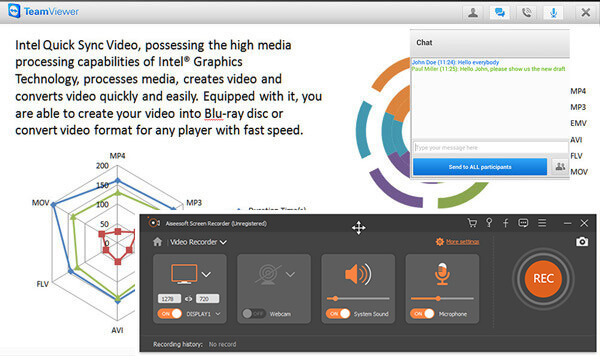
Trin 4Fuldfør online mødeoptagelsen
Når onlinemødet er forbi, skal du klikke på "Stop" -knappen for at afslutte optagelsen. Derefter kan du få vist og gemme det indspillede mødeindhold på din pc. Det gemmes i WMV- eller MP4-format i henhold til din indstilling.
Let, ikke? Følg vejen, du kan optage Skype-opkald let også.
Bortset fra at optage onlinemøde giver dette program dig også mulighed for at optage andre videoer og lyd fra varme websteder. Hvis du er en spilfølger, er du så heldig at downloade Twitch -videoer til live -spilvideoer og VOD -videoer. Hvis du er en musikentusiast, kan du nyde dig selv med massive gratis sange ved at downloade Pandora -musik. Hvis du er en spilspiller, kan du bruge den til at optage Roblox -videoer frit.
Du kan lære trinnene fra videoen herunder:

